Cómo Seleccionar Todo El Texto En Word
Resaltar y seleccionar todo el texto en Word y otras aplicaciones Unos simples trucos de aplicación inmediata para resaltar y seleccionar textos y otros elementos en Word, así como en cualquier otra aplicación.
Si utilizas Word, Word Online, LibreOffice Writer, Google Documents, Notepad++, Visual Studio Code, simple Notepad, navegador o cualquier otra aplicación que gestione texto y código cada día, no puedes ignorar las herramientas y atajos que te permiten resaltar y seleccionar texto.
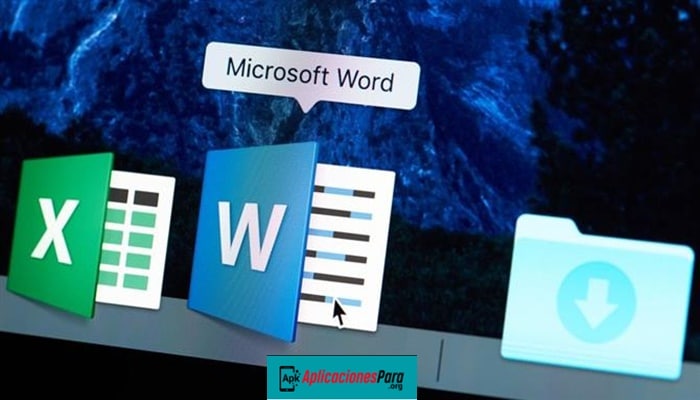
Seleccionar todo el texto en Word
A continuación proponemos resumir los principales "trucos" que permiten gestionar el texto, independientemente del programa utilizado. Las indicaciones tienen un valor general, pero puede haber todavía algunas diferencias entre una aplicación y otra.
El práctico atajo de teclado que permite resaltar instantáneamente todo el texto de la página o documento mostrado es CTRL+A.
Una vez seleccionado el texto, puede utilizar la combinación de teclas CTRL+C y CTRL+V para copiarlo en otro lugar.
Si copia el texto formateado a la memoria, para copiarlo en otro lugar eliminando todo el diseño y las imágenes, puede utilizar la combinación de teclas CTRL+MAYÚS+V como se explica en el artículo Atajos de teclado, aquí están los más útiles.
Recuerda también la combinación Windows+V que en Windows 10 te permite acceder al historial de la información copiada en el área del portapapeles, recuperando de vez en cuando las que te interesan.
Hablamos de ello en el artículo Windows 10: herramientas muy útiles pero poco conocidas en el párrafo Área de portapapeles inteligente: para mantener más información y más archivos en la memoria.
En Word (y en WordPad) para seleccionar todo el documento se puede hacer clic rápidamente tres veces consecutivas con el botón izquierdo del ratón en el margen izquierdo de la página.
Cómo seleccionar palabras, frases y párrafos
Haciendo doble clic y luego arrastrando hacia la derecha y/o hacia abajo, puede seleccionar rápidamente el término seleccionado y las frases completas.
Para seleccionar rápidamente un párrafo entero, simplemente haga doble clic en el margen de la página a la izquierda.
En Word puedes seleccionar una línea entera haciendo clic en el margen izquierdo con el ratón una vez.
Entonces trate de mantener la tecla SHIFT presionada y luego haga clic, de nuevo con el botón izquierdo del ratón, al final del texto que desea resaltar: será seleccionado inmediatamente por el programa en uso. Este atajo funciona con todos los programas que hemos probado.
En Word se puede utilizar la tecla CTRL para seleccionar porciones no secuenciales de texto. Un ejemplo:
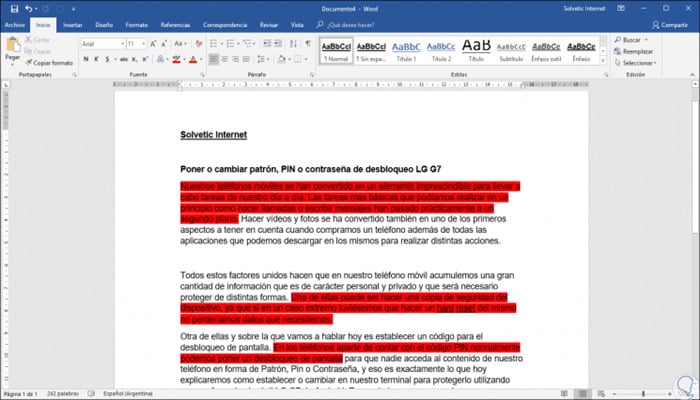
También puedes mantener pulsada la tecla CTRL y hacer clic en cualquier parte de una frase para seleccionarla automáticamente en su totalidad.
En Word, pero también en LibreOffice Writer, puedes mantener pulsada la tecla ALT y usar el botón izquierdo del ratón como si fueras a arrastrarlo para crear una selección rectangular.

Otros atajos para una selección de texto rápida y fácil
Las siguientes combinaciones de teclas también pueden utilizarse para gestionar los textos en Windows de forma rápida y sencilla:
- SHIFT + flecha izquierda/derecha y SHIFT + flecha arriba/abajo para seleccionar caracteres y líneas.
- CTRL+MAYÚS + flecha izquierda/derecha y CTRL+MAYÚS + flecha arriba/abajo para seleccionar palabras y párrafos completos.
- Mayúsculas + Inicio/fin para seleccionar todo entre el cursor y el principio o el final de la línea.
- Mayúsculas + Página arriba/abajo muy conocido, esta combinación permite seleccionar todo en la pantalla antes o después de la posición del cursor.
- CTRL+MAYÚS + Inicio/Fin para resaltar todo lo que se encuentra entre la posición del cursor y el principio o el final del documento.
- ALT+CTRL+SHIFT + PAGE UP/DOWN en Word selecciona todo en la pantalla que se está mostrando actualmente hacia arriba o hacia abajo.
►También te puede interesar: Cómo Poner Una Página Horizontal En Word◄
Conclusión
Estas son la formas principales formas de seleccionar todo el texto en Word y la mayoría de los programas de este tipo es algo simple pero muy útil y puede brindarnos mucha ayuda. Esperamos que te guste nuestro artículo, si crees que faltó mencionar algo deja tu comentario.

Deja una respuesta